以前一直用别的刻录软件,可是最近发现,有的刻录软件刻录系统盘的时候不带引导的,所以这样的盘在做系统的时候还需要加一个引导盘,很麻烦,后来朋友推荐 给我Nero11,他用的是Nero9,其实都差不多,因为Nero11是最新的版本,个人比较喜欢最新的东西,因为功能比较多一些,自己也尝试了一下, 刻录成功,并带有引导文件,做这个经验就是希望能够帮到和我之前一样情况的人,话不多说,和小编一起来了解一下吧。
安装了Nero11客户端本站免费版。
要刻录的系统的html' target='_blank'>iso镜像文件。
光盘CD/DVD一张
首先安装完成Nero11以后,点击桌面上的Nero11运行图标。

一段欢迎界面过后,进入主界面,首先来看一下主界面的样子,相比之前的Nero版本,功能的确加了很多,也可能是布局改变的问题,很专业哦!
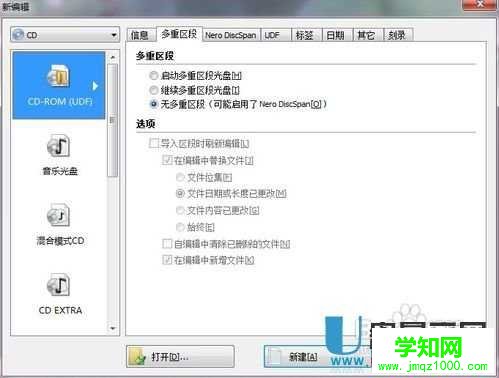
首先选择要磁盘的类型,可以选择CD/DVD/蓝光,默认为CD。
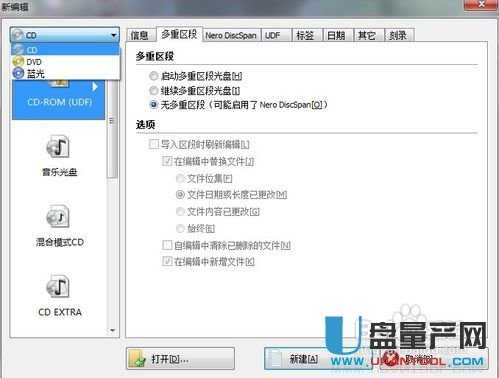
接下来进入正题,选择刻录的类型,因为是系统盘,ISO镜像文件的刻录,所以我们选择CD-ROM(ISO)。
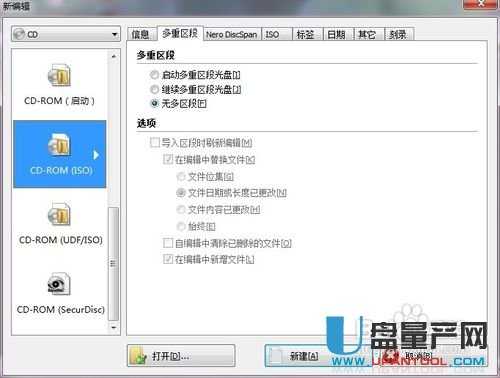
在多重区段Tab里主要主要的是多重区段这个选择, 启动多重区段光盘 的意思是你这个光盘可能比较大,几个G,而系统的ISO文件就几百M,所以会造成 浪费,这个功能的意思就是这张盘可以反复刻录,但是每次刻录只保留最后一次刻录的信息。 继续多重区段光盘 这个和第一个功能差不多,就是之前指定了是多 重区段的光盘,在第二次刻录的时候选择 继续多重区段光盘 。 无多区段 顾名思义,就是不启动多重区段,只能使用1次。如果是刻录系统盘,建议选择 无 多区段 。
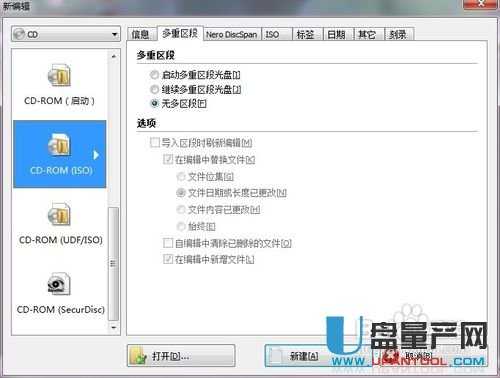
接下来跳到ISO的Tab,此处选择 模式1 ,其他都默认即可,打开默认也是 模式1 。
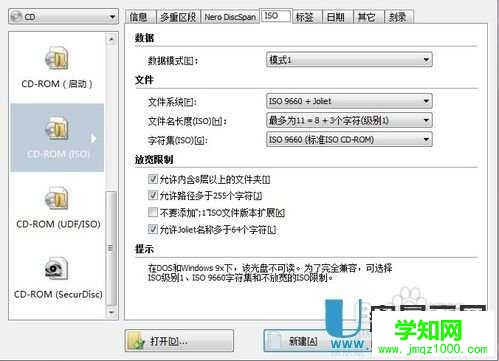
在 标签 Tab里选择 自动 ,可设置光盘名称。
郑重声明:本文版权归原作者所有,转载文章仅为传播更多信息之目的,如作者信息标记有误,请第一时间联系我们修改或删除,多谢。
新闻热点
疑难解答